أفضل 8 طرق لإصلاح عدم اتصال FaceTime على iPhone
تلقت FaceTime واحدة من أكبر الميزات المعززة في iOS 15 و iPadOS 15. لم تعمل Apple على موثوقية FaceTime. قد تواجه حالة اتصال FaceTime عند إنشاء مكالمة. اقرأ لتتعلم كيفية إصلاح عدم اتصال FaceTime على iPhone.
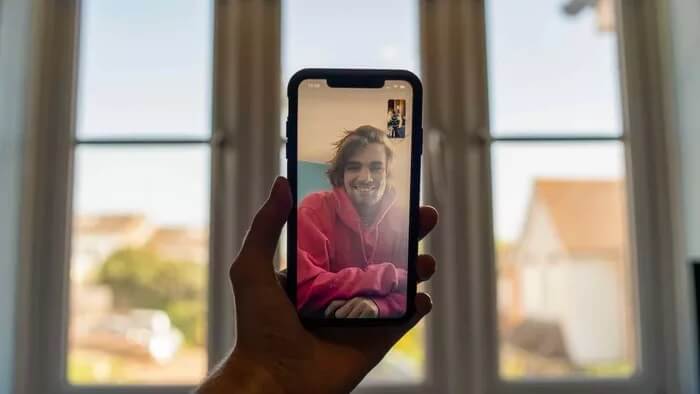
يمكنك الآن إنشاء رابط مكالمة FaceTime ، ومشاركة شاشة باستخدام FaceTime ، والاستماع إلى الموسيقى ومشاهدة البرامج التلفزيونية باستخدام SharePlay ، ويمكن لأصدقائك من Android أو Windows أيضًا الانضمام إلى مكالمة FaceTime. كل هذه الميزات لا قيمة لها إذا لم تتمكن من الاتصال بمكالمة FaceTime في المقام الأول. دعنا نحري الخلل وإصلاحه.
1. الاتصال بـ WI-FI
يتطلب FaceTime اتصالاً عالي السرعة بالإنترنت لإجراء مكالمة فيديو خالية من العيوب. إذا كنت تستخدم شبكة جوال بطيئة ، فقد حان الوقت لتوصيلها بشبكة Wi-Fi عالية السرعة.
اسحب لأسفل من الزاوية اليمنى العليا واكشف عن مركز التحكم. قم بتمكين Wi-Fi والاتصال بتردد Wi-Fi 5 جيجاهرتز على iPhone.
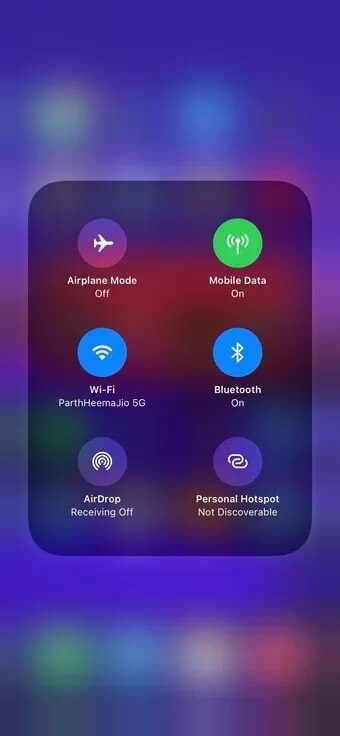
قبل إنشاء مكالمة FaceTime ، يجب عليك استخدام تطبيق Speedtest والتحقق من سرعة الإنترنت على هاتفك.
2. تمكين FACETIME
هل قام تحديث iOS الأخير بتسجيل خروجك من FaceTime على iPhone؟ في هذه الحالة ، لن تتمكن من الوصول إلى صفحة FaceTime الرئيسية على iPhone. تحتاج إلى تمكين FaceTime من قائمة الإعدادات.
الخطوة 1: افتح تطبيق الإعدادات على iPhone.
الخطوة 2: قم بالتمرير لأسفل إلى قائمة FaceTime.
خطوة 3: افتح FaceTime وقم بتمكين FaceTime من القائمة التالية.
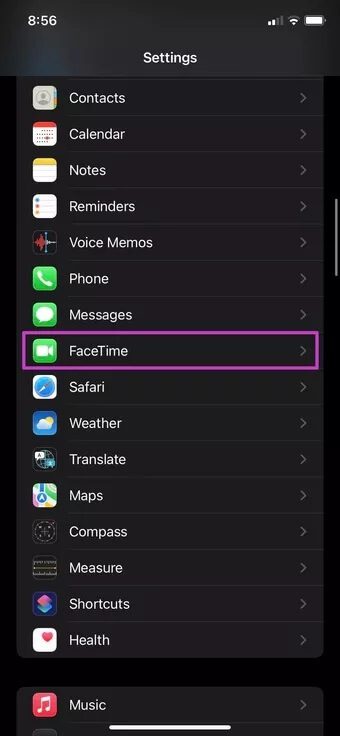
بدلاً من ذلك ، يمكنك فتح FaceTime والنقر فوق متابعة من صفحة البداية. سيقوم الخيار تلقائيًا بتمكين تبديل FaceTime.
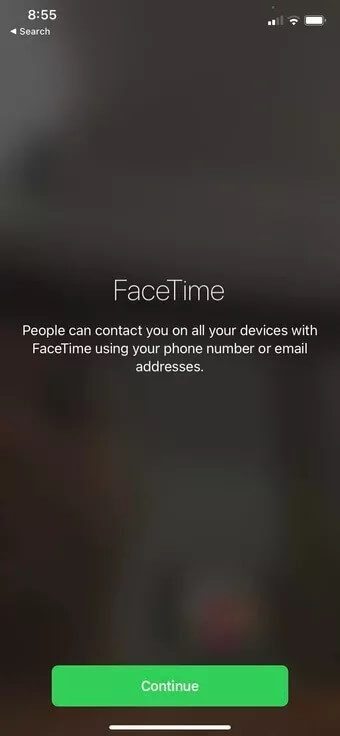
عندما يتم تعطيل FaceTime التبديل ، لن تتمكن من استقبال المكالمات من iPhone إلى Mac أيضًا.
3. تحقق من هوية المتصل
هل قمت مؤخرًا بتغيير معرف البريد الإلكتروني من Apple على iPhone؟ تحتاج إلى إجراء تغييرات على FaceTime. اتبع الخطوات التالية.
الخطوة 1: افتح إعدادات iPhone وانتقل إلى FaceTime.
الخطوة 2: من قسم معرف المتصل ، حدد معرف Apple الجديد الخاص بك.
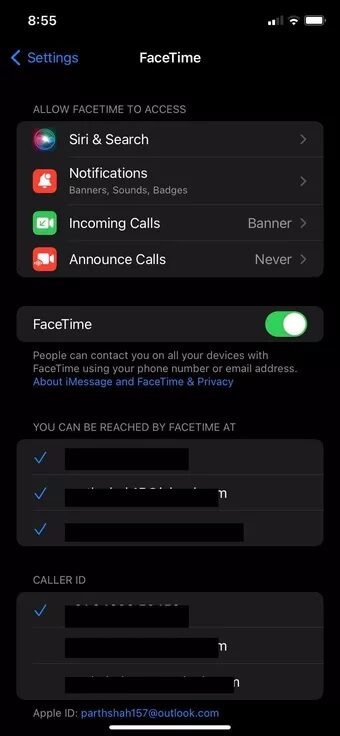
الآن لن تحصل على خطأ في الاتصال عبر FaceTime لأن iPhone يستخدم معرف البريد الإلكتروني الجديد من Apple.
4. تحقق من صفحة حالة نظام Apple
قد يكون عدم اتصال FaceTime على iPhone بسبب خادم Apple. إذا كانت خوادم Apple في يوم عطلة ، فلن تتمكن من إنشاء مكالمة FaceTime على iPhone. بغض النظر عن الحيلة التي تجربها ، لن تتمكن من الاتصال بمكالمة FaceTime.
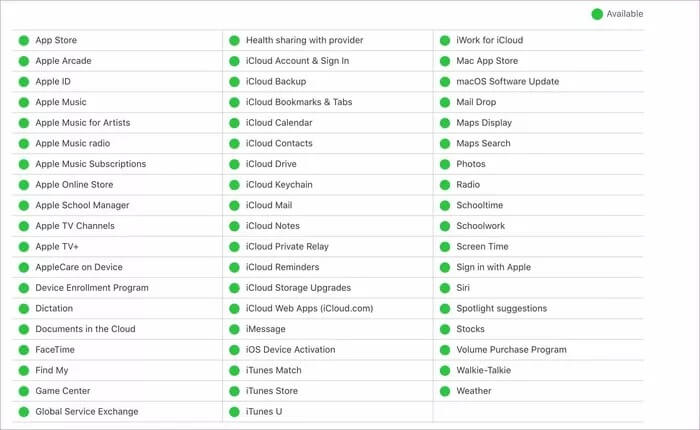
يمكنك الانتقال إلى صفحة حالة نظام Apple والتحقق من حالة FaceTime. إذا كان هناك مؤشر أخضر بجانب FaceTime ، فهذا يعني أنه يعمل كما هو متوقع، إذا ساءت الأمور، ستلاحظ مؤشرًا أحمر.
ليس لديك خيار سوى انتظار Apple لإصلاح المشكلة.
5. تعطيل وضع البيانات المنخفضة
يساعد وضع البيانات المنخفضة على تقليل استخدام بيانات الجوال. عند تمكين التبديل لشبكة الهاتف المحمول ، ستعمل iOS على تقليل استخدام البيانات على iPhone. يمكن أن تؤدي هذه الممارسة إلى مشكلات اتصال FaceTime على iPhone. تحتاج إلى تعطيل وضع البيانات المنخفضة لخطة البيانات الخاصة بك. إليك الطريقة.
الخطوة 1: افتح تطبيق الإعدادات على iPhone.
الخطوة 2: اذهب إلى قائمة بيانات الجوال.
خطوة 3: حدد وضع البيانات.
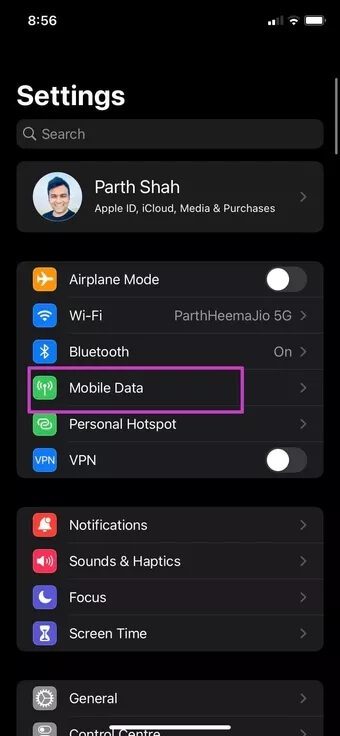
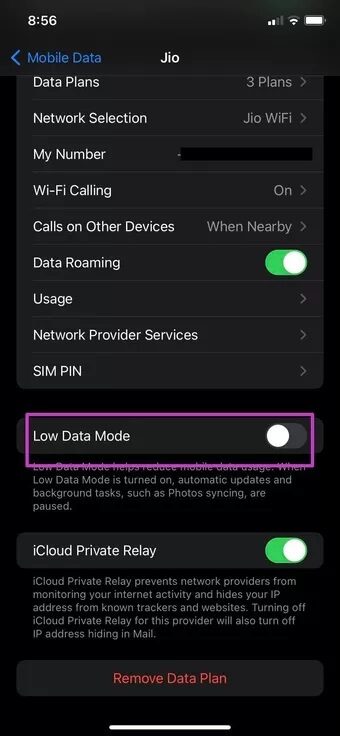
الخطوة 4: تعطيل وضع البيانات المنخفضة من القائمة التالية.
6. إعادة ضبط إعدادات الشبكة
قد تساعدك هذه الحيلة في استكشاف مشكلة اتصال FaceTime على iPhone وإصلاحها. يمكنك إعادة تعيين إعدادات الشبكة على جهاز iPhone الخاص بك ومحاولة إنشاء مكالمة FaceTime مرة أخرى.
الخطوة 1: انتقل إلى تطبيق الإعدادات على iPhone.
الخطوة 2: قم بالتمرير لأسفل إلى القائمة العامة.
خطوة 3: اضغط على نقل أو إعادة تعيين iPhone.
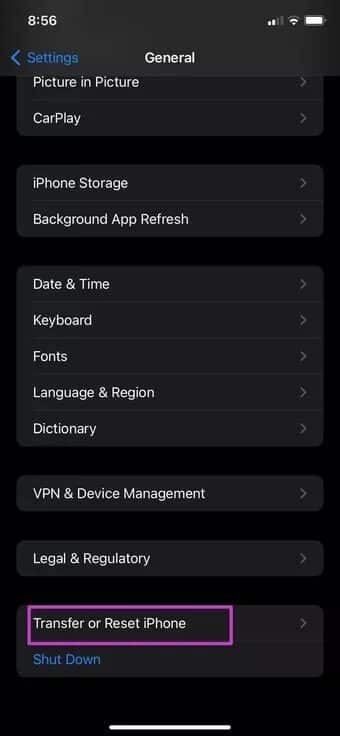
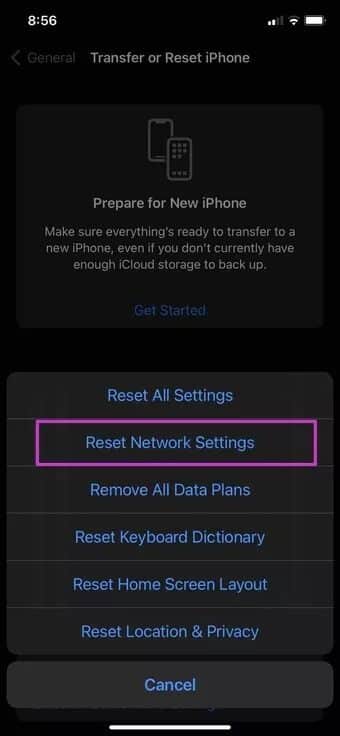
الخطوة 4: حدد إعادة تعيين وانقر على إعادة تعيين إعدادات الشبكة من قائمة السياق.
افتح FaceTime واضغط على زر New FaceTime في الأعلى.
7. تحديث IOS
يعد FaceTime جزءًا من حزمة تحديث iOS. لا توزع Apple FaceTime من App Store. تعمل الشركة على تحسين الخدمة من خلال تحديثات iOS على iPhone.
افتح تطبيق الإعدادات وانتقل إلى القائمة العامة. حدد تحديث البرنامج وقم بتثبيت أحدث نظام تشغيل على iPhone.
8. جرب بدائل الوجوه
إذا كان FaceTime معطلاً بالفعل ، فأنت بحاجة إلى تجربة البدائل. ولا يوجد نقص في منافسي FaceTime من متجر التطبيقات.
تتضمن بعض الإشارات البارزة مكالمات فيديو WhatsApp و Zoom و Skype و Microsoft Teams و Google Duo. باختصار ، لن تجد صعوبة في الاتصال بأحبائك عبر مكالمة فيديو.
تكوين مكالمات وجه على IPHONE
حتى مع وجود العشرات من المنافسين ، لا يمكنك أن تخطئ في استخدام FaceTime على iPhone. خاصة بعد iOS 15 ، لديك أسباب أكثر من أي وقت مضى لاستخدام FaceTime على iPhone. قد يجعلك عدم اتصال FaceTime على iPhone في حيرة من أمرك. ستساعدك الخطوات المذكورة أعلاه في إصلاح عدم اتصال FaceTime على iPhone.
